Assalamualaikum warahmatullahi wabarakatuh...
Bismillah...
Pada kesempatan kali ini mimin akan membahas mengenai Dropship pada Odoo V14 Community Edition.
Dropship artinya adalah sistem penjualan di mana penjual atau dropshipper hanya perlu
memasarkan dan menjual barang milik pihak lain tanpa perlu menyetok barang terlebih dahulu.
Yuk mari langsung saja kita simulasikan pada Odoo v14 CE.
Langkah-langkahnya adalah sebagai berikut ;
1. Temen-teman harus menginstall module stock_dropshipping terlebih dahulu ya
2. Setelah teman-teman berhasil menginstall module stock_dropshipping, kemudian kita buat master Product Baru terlebih dahulu dengan cara masuk ke menu Inventory > Product > Product
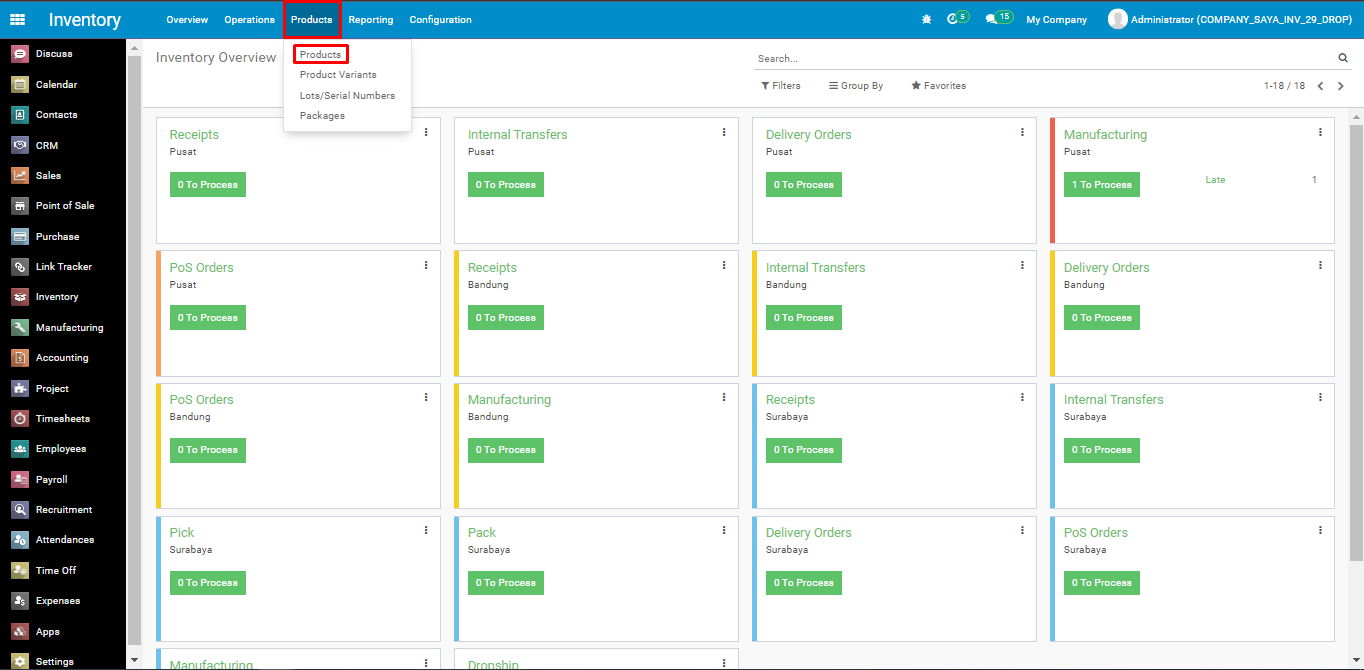
3. Kemudian klik button Create
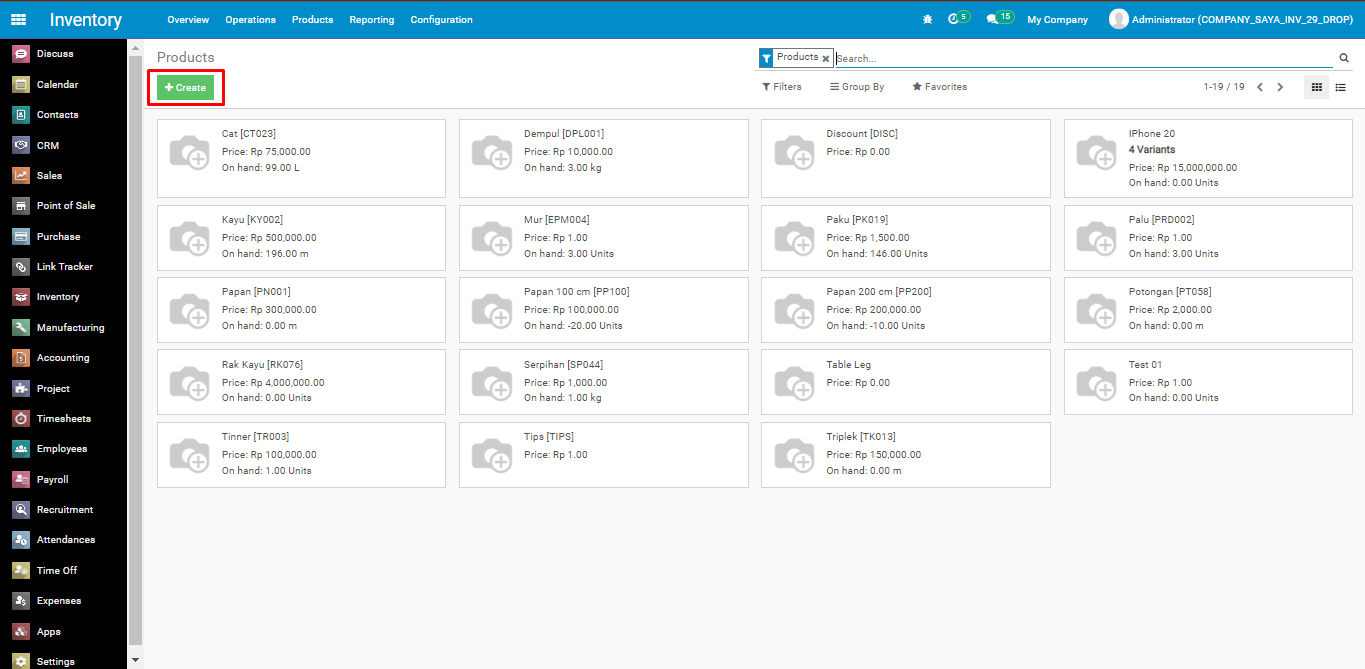
4. Isi field Product Name dan Sales Price
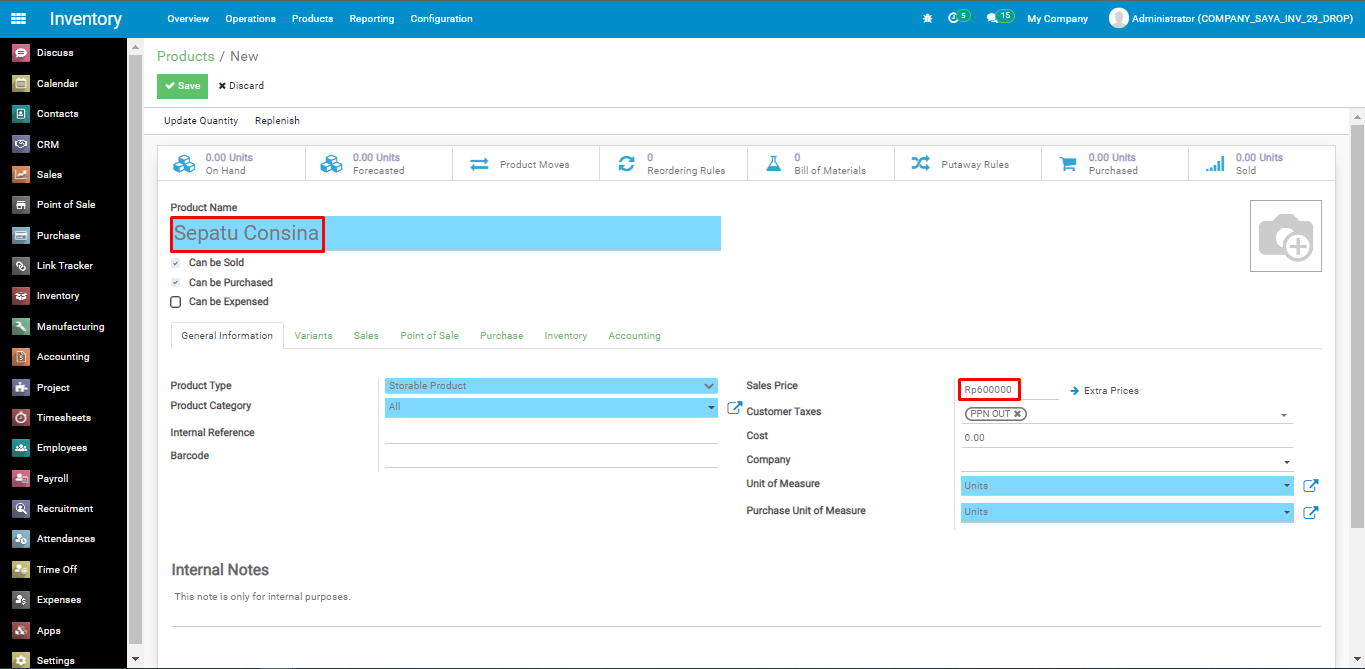
Yuk mari langsung saja kita simulasikan pada Odoo v14 CE.
Langkah-langkahnya adalah sebagai berikut ;
1. Temen-teman harus menginstall module stock_dropshipping terlebih dahulu ya
2. Setelah teman-teman berhasil menginstall module stock_dropshipping, kemudian kita buat master Product Baru terlebih dahulu dengan cara masuk ke menu Inventory > Product > Product
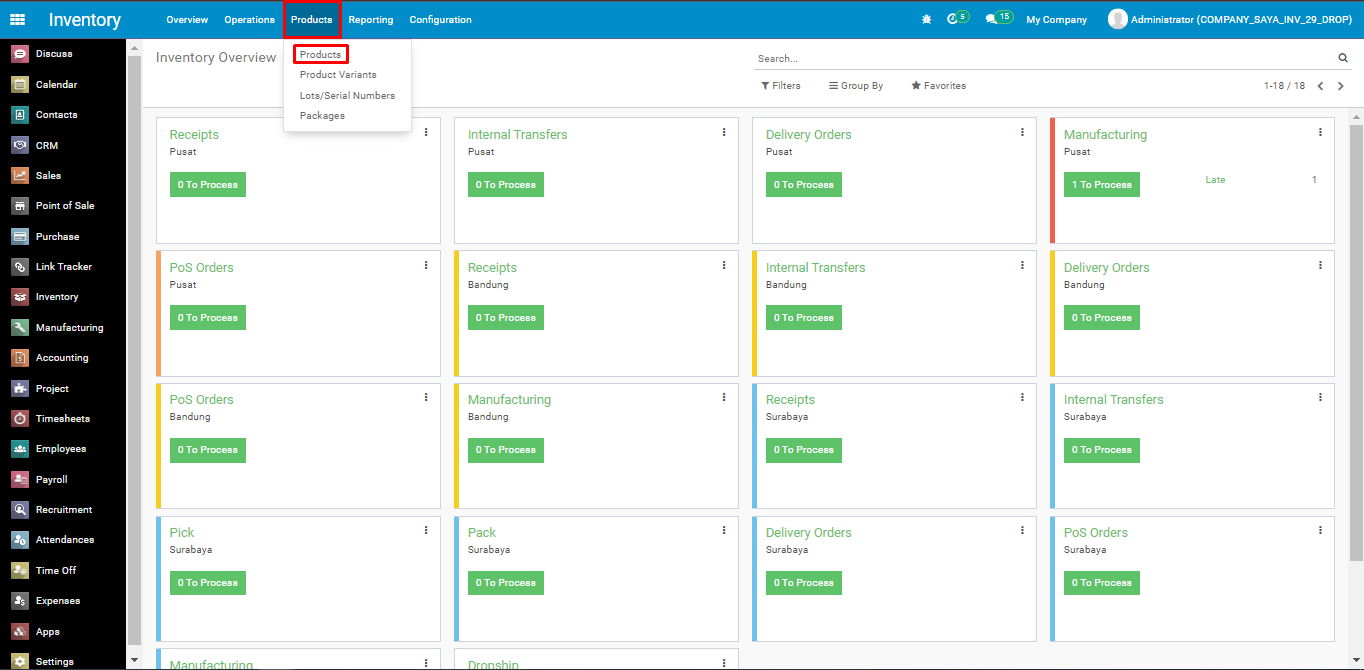
3. Kemudian klik button Create
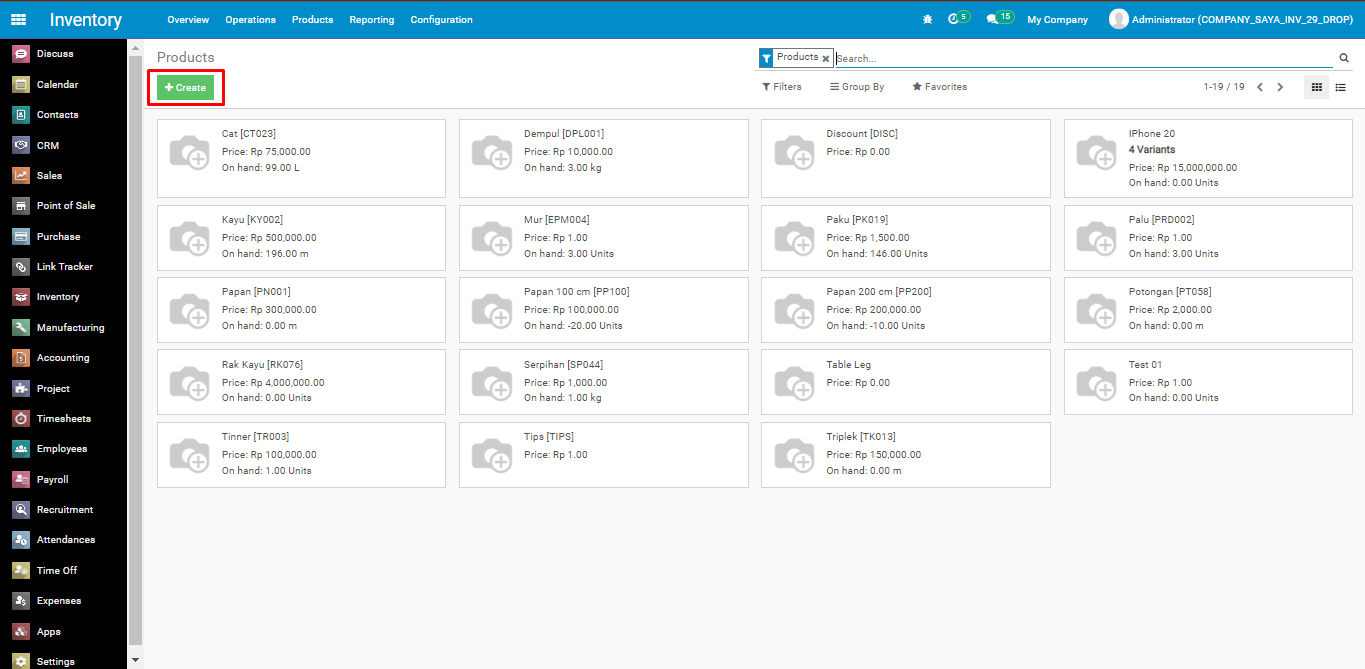
4. Isi field Product Name dan Sales Price
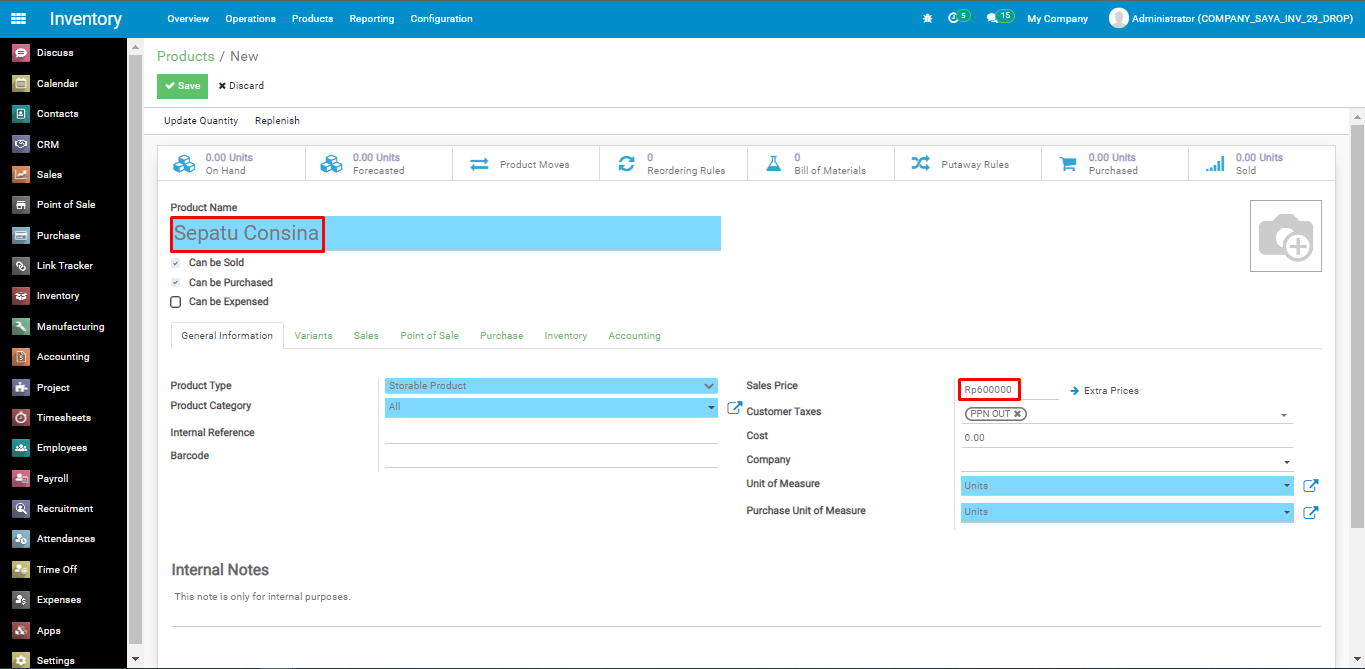
5. Kemudian pilih Route nya dengan "Buy" & "Dropship" di tab Inventory
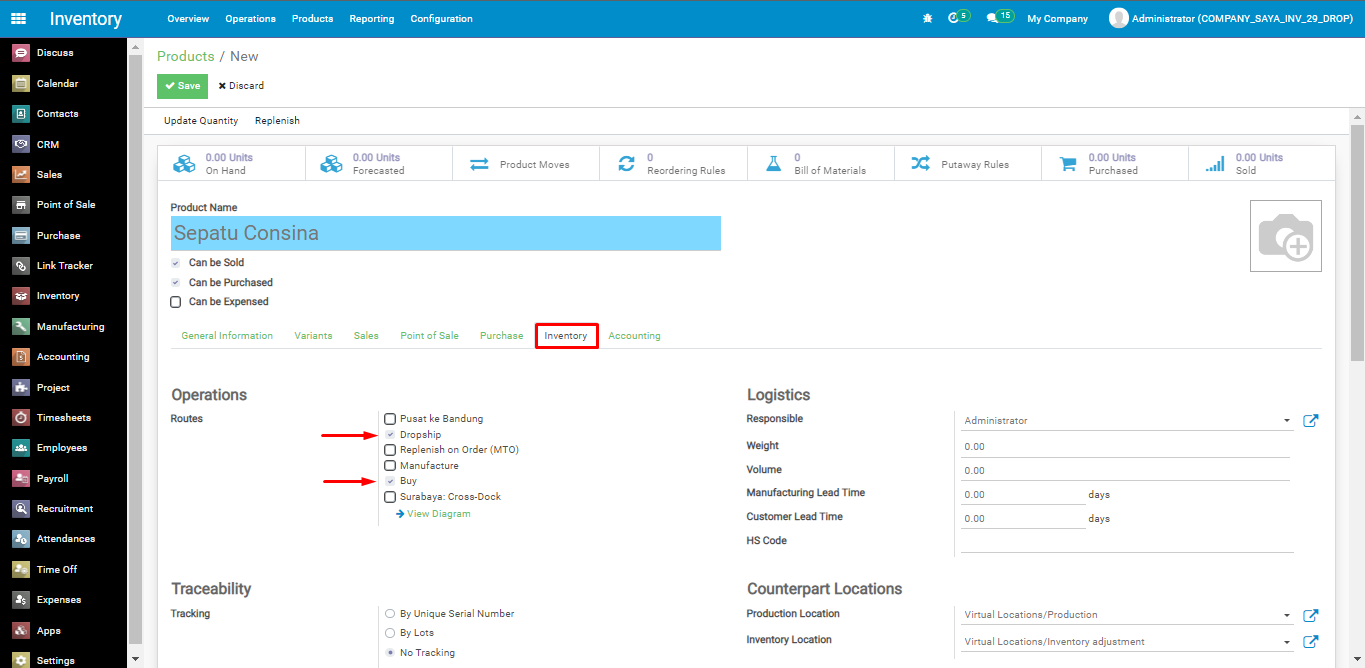
6. Setelah itu tentukan vendor dan harga nya dengan cara masuk ke tab purchase
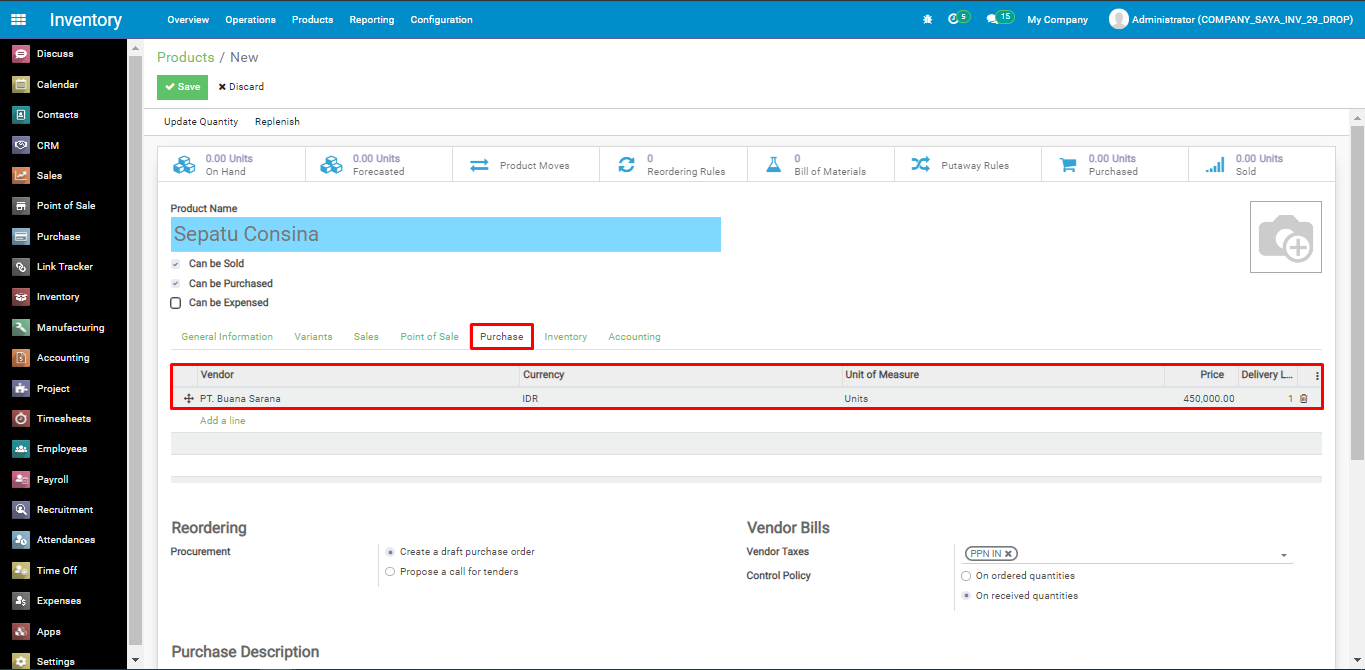
7. Kemudian lakukan transaksi penjualan barang atau order to cash, dengan cara masuk ke menu Sales > Orders > Orders
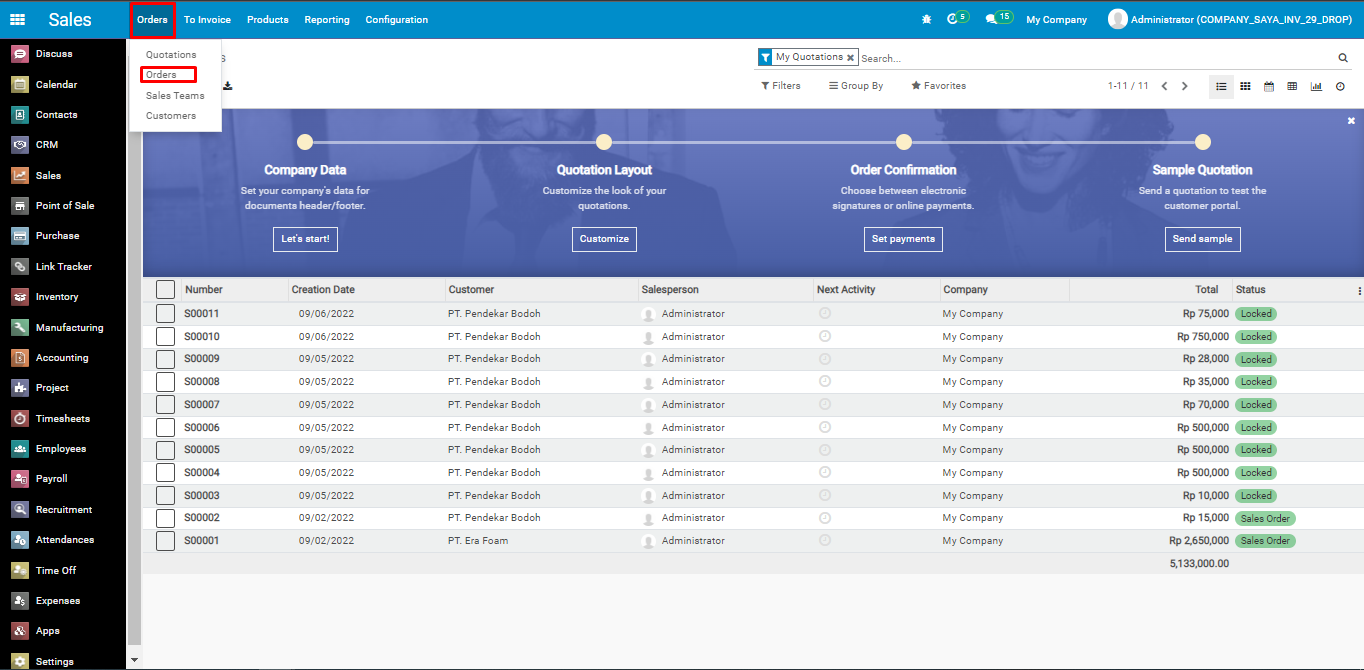
8. Kemudian klik button Create
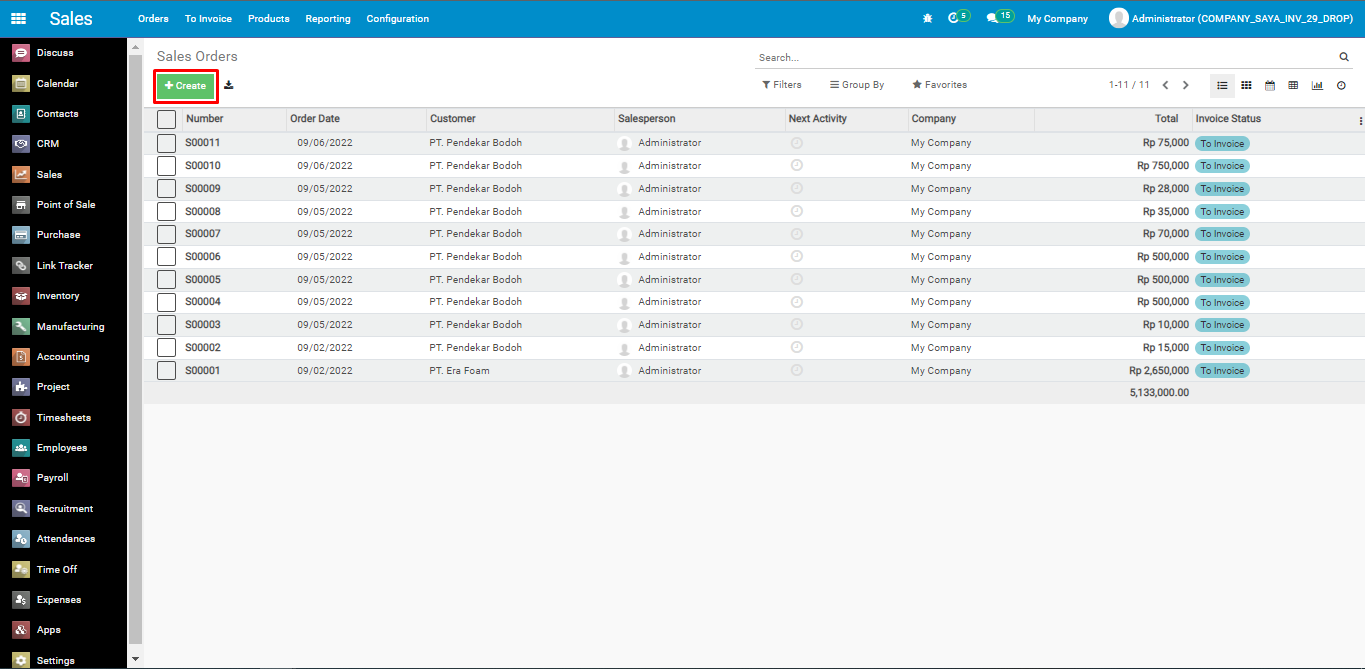
9. Kemudian isi Customer, Product dan klik button Confirm
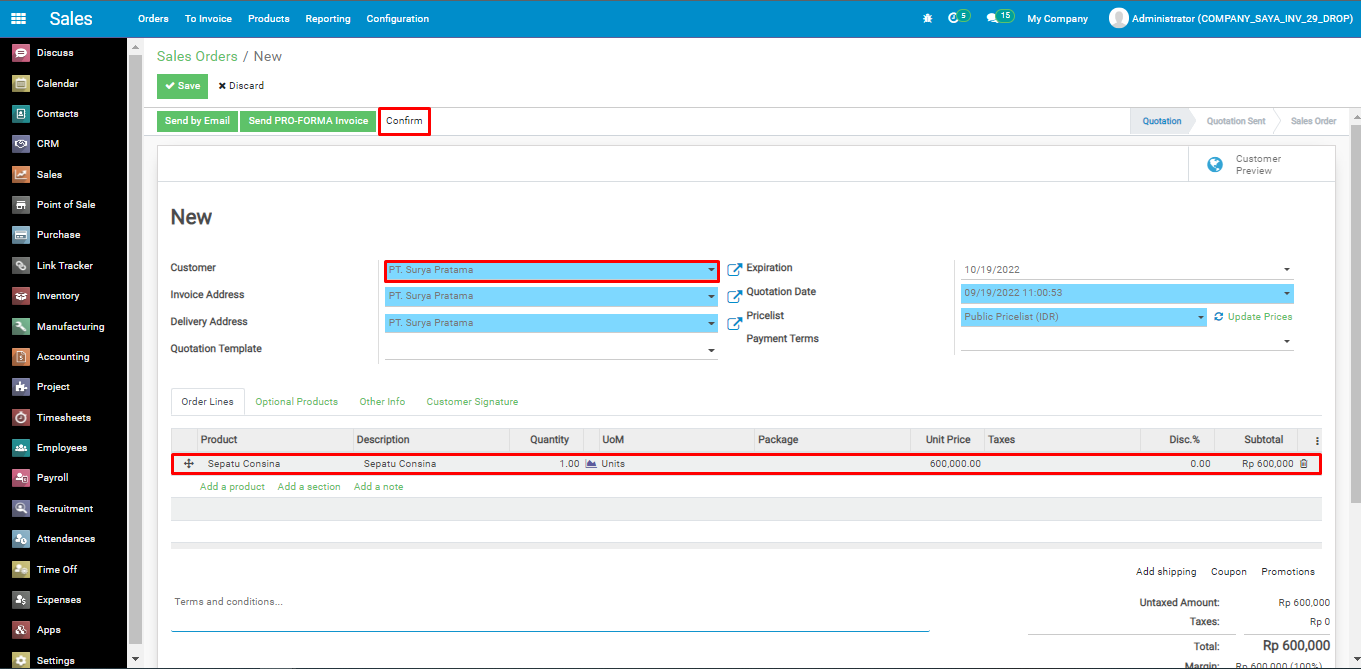
10. Maka nanti secara otomatis akan muncul smart button purchase di sales order
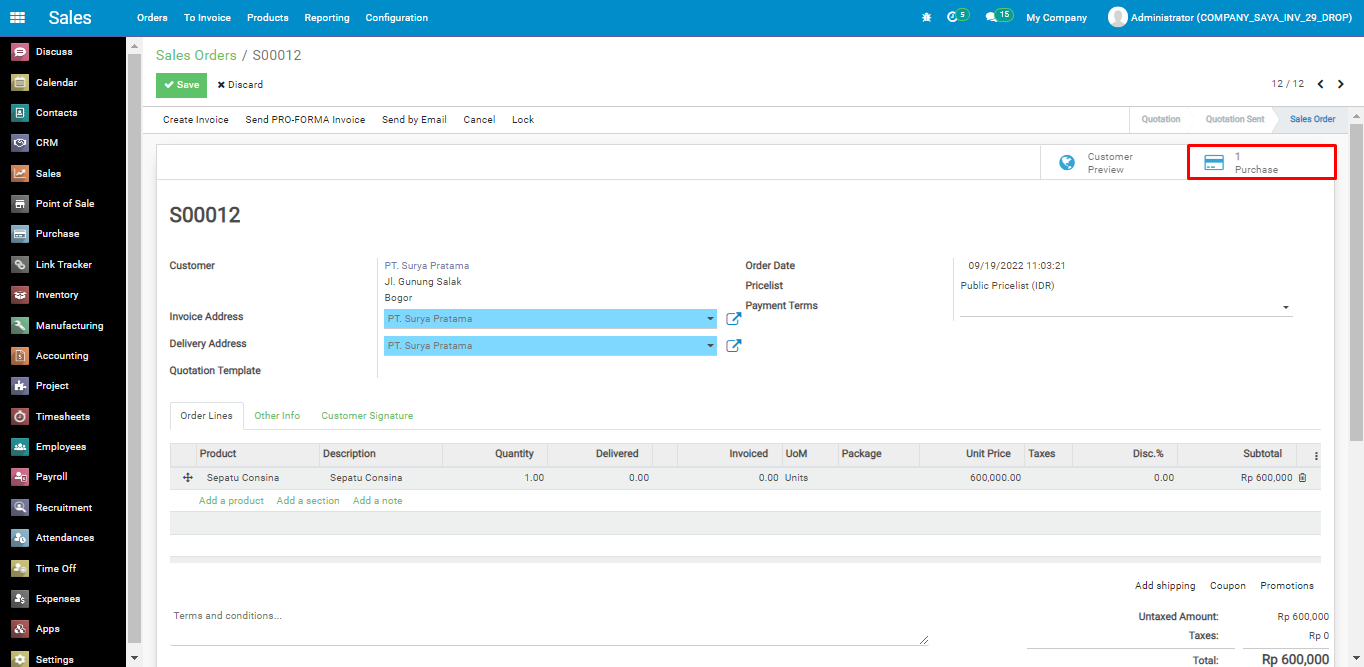
11. Ketika smart button purchase nya diklik, maka nanti secara otomatis akan muncul vendor dan unit price nya yang telah kita settings pada point 6 di atas, kemudian klik button Confirm Order
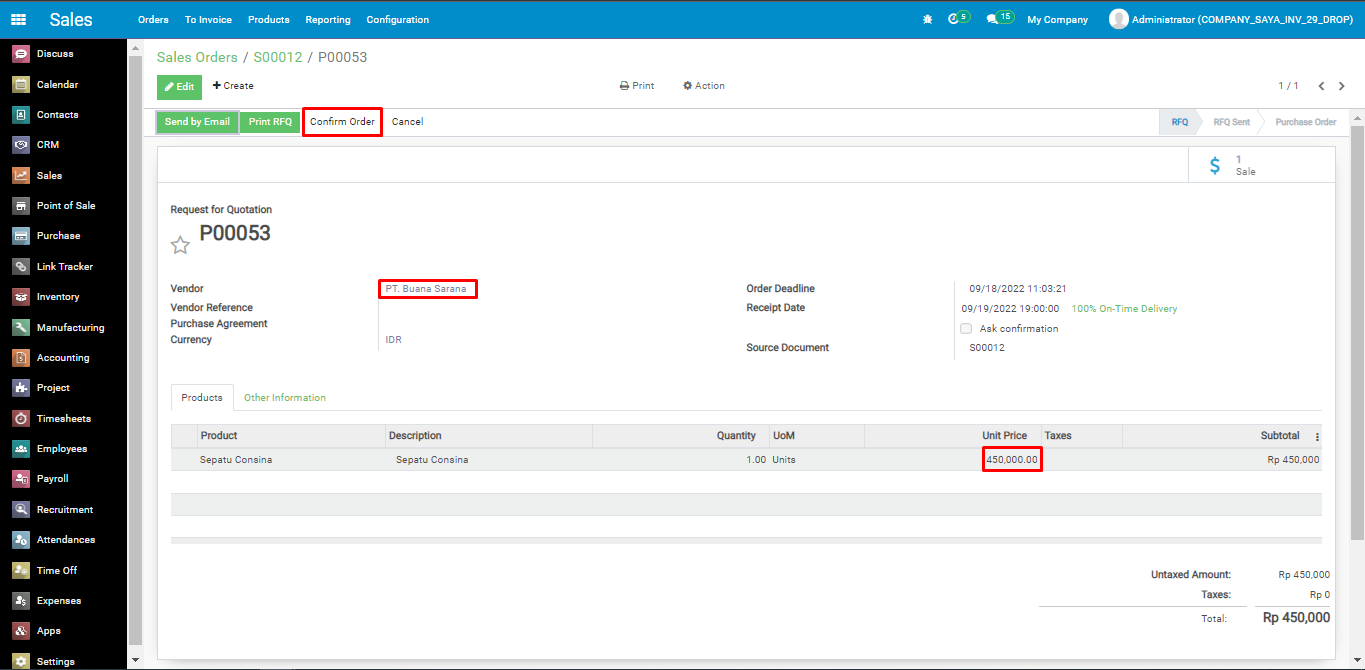
12. Setelah diklik button Confirm Order maka nanti state nya berubah menjadi Purchase Order dan otomatis muncul smart button Receipt dan button Receive Product
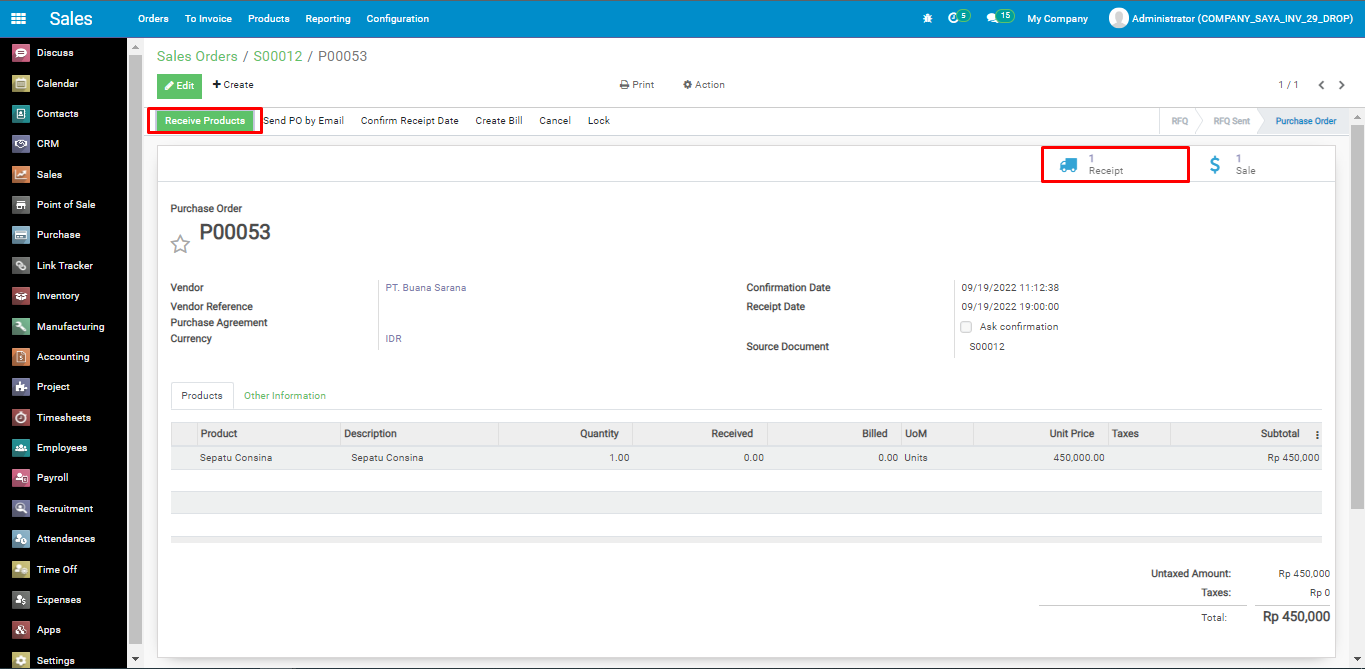
13. Kemudian klik smart button Receipt atau bisa juga dengan klik button Receive Product, kemudian nanti otomatis akan muncul pop up atau wizard yang mana apakah kita akan menerima barangnya sekaligus atau tidak, jika ingin diterima sekaligus maka klik button Apply dan jika tidak ingin maka klik button Cancel

14. Kemudian jika kita lihat di form Sales Order maka secara otomatis muncul smart button Delivery

15. Jika kita klik smart button Delivery maka nanti akan muncul informasi pengirimnya yaitu PT. Buana Sarana yang telah kita settings sebelumnya di point 6 dan informasi tujuan pengirimannya yaitu ke Partner Locations/Customer

Sekian,,,
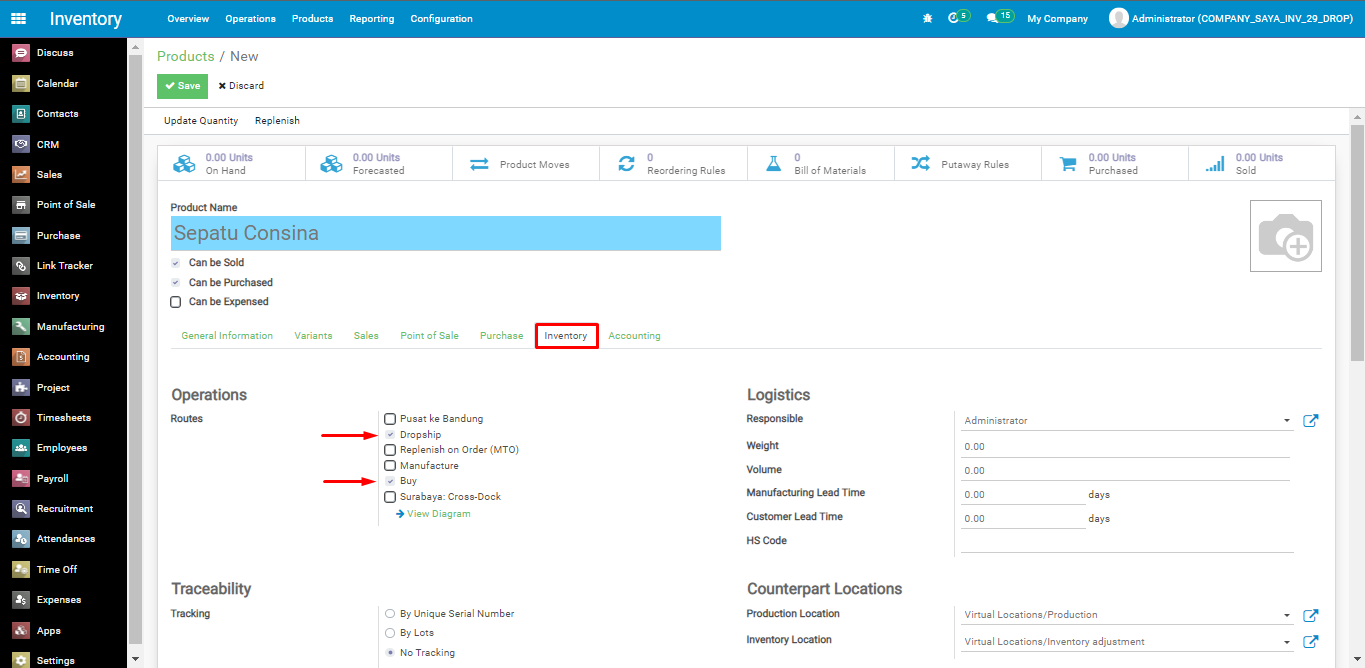
6. Setelah itu tentukan vendor dan harga nya dengan cara masuk ke tab purchase
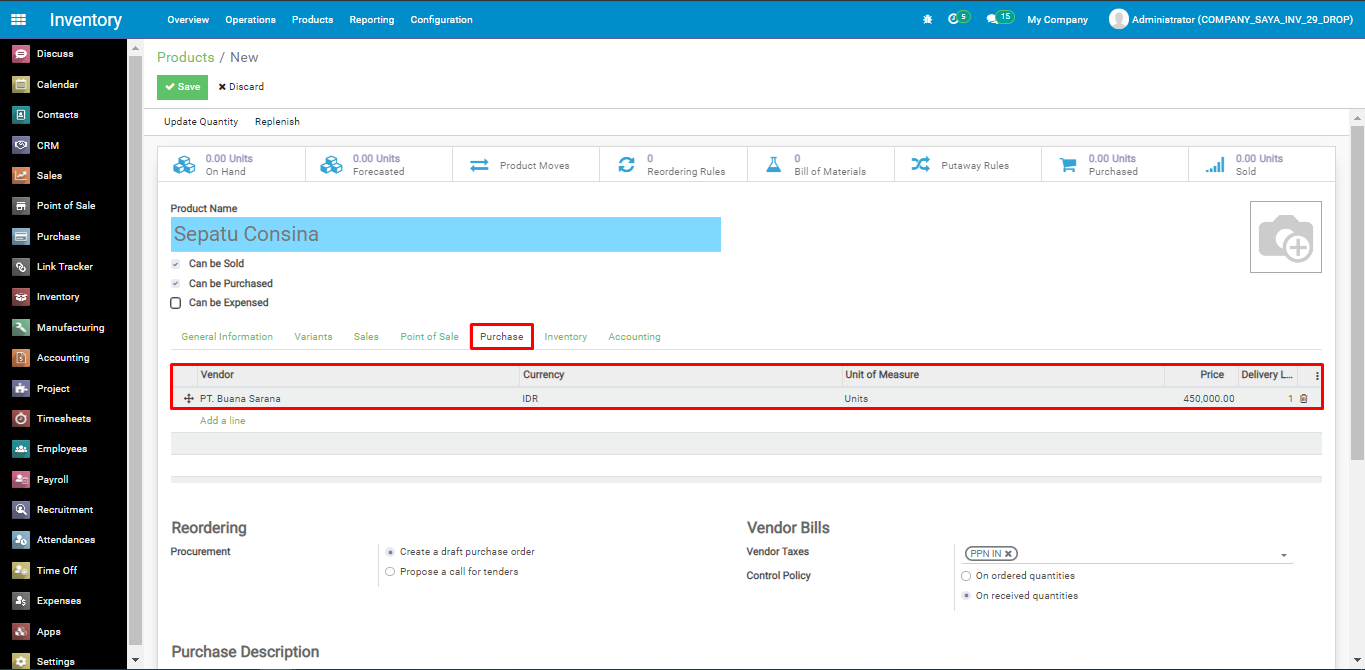
7. Kemudian lakukan transaksi penjualan barang atau order to cash, dengan cara masuk ke menu Sales > Orders > Orders
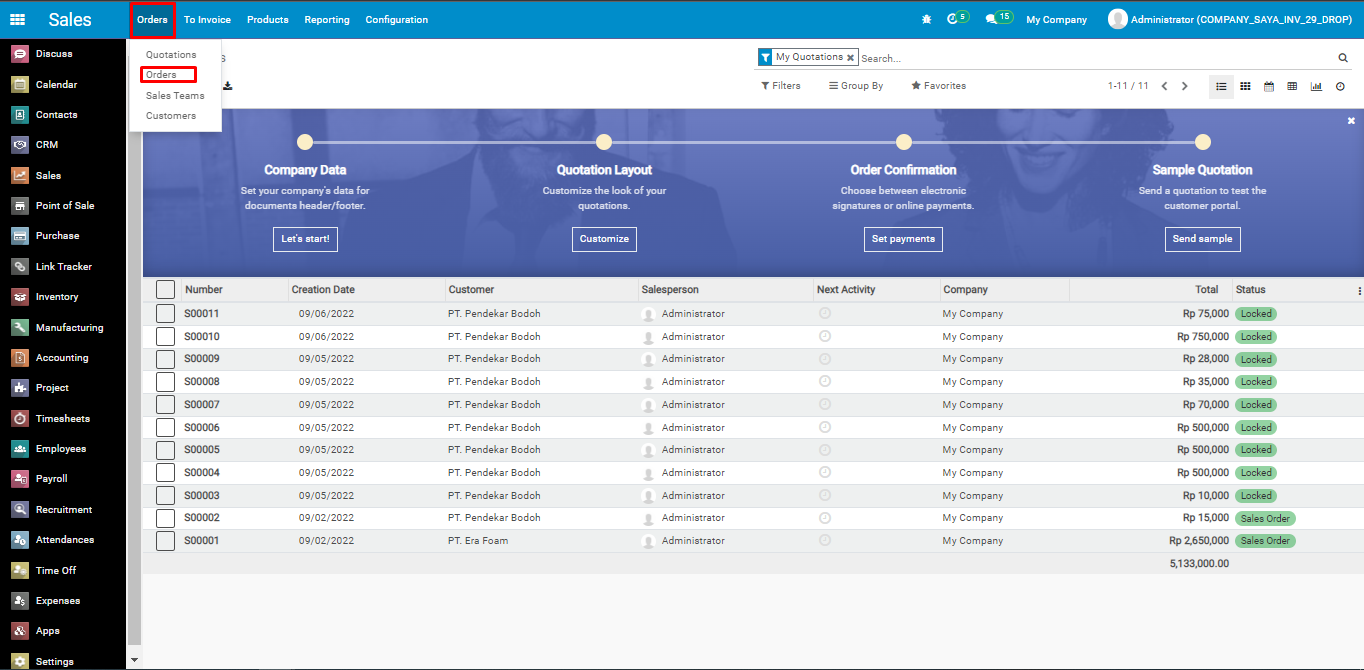
8. Kemudian klik button Create
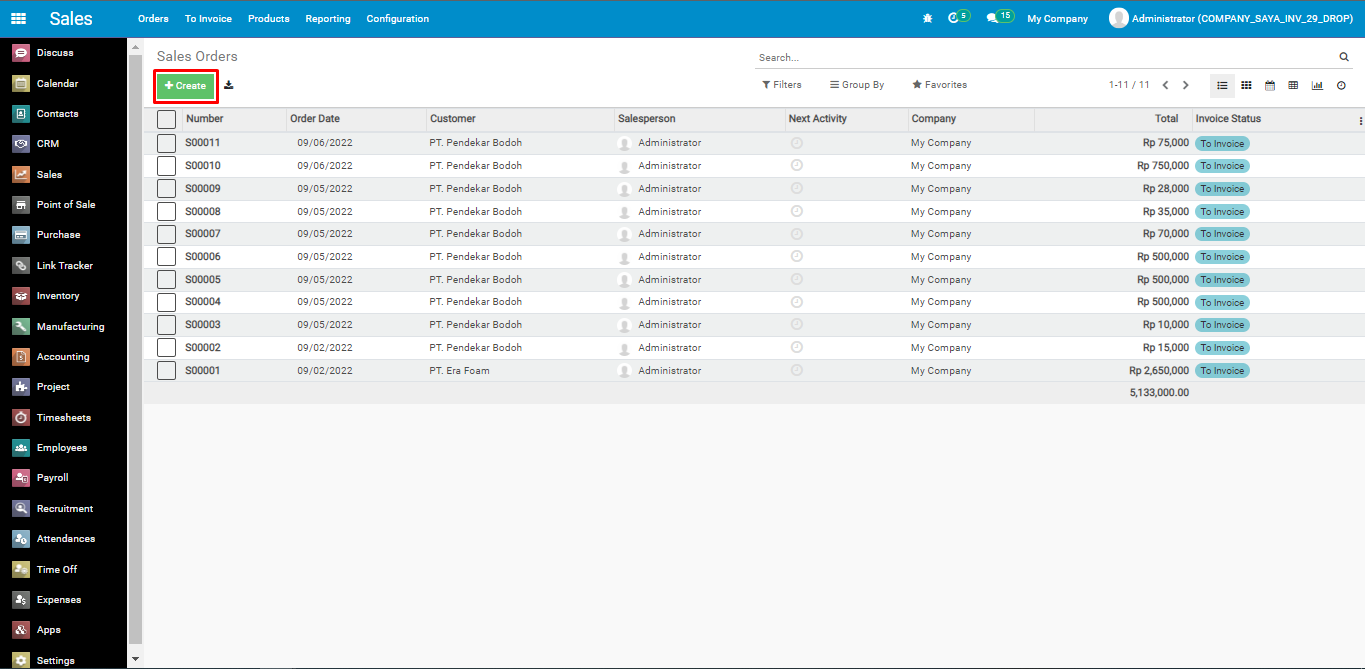
9. Kemudian isi Customer, Product dan klik button Confirm
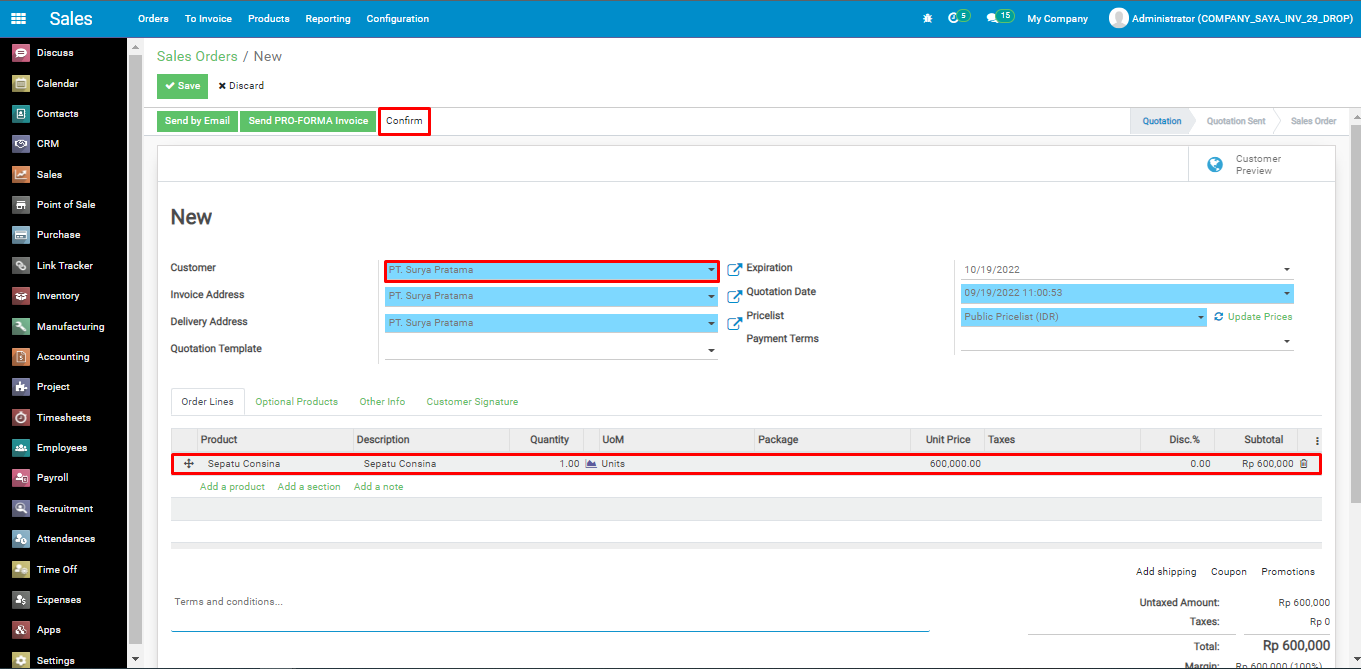
10. Maka nanti secara otomatis akan muncul smart button purchase di sales order
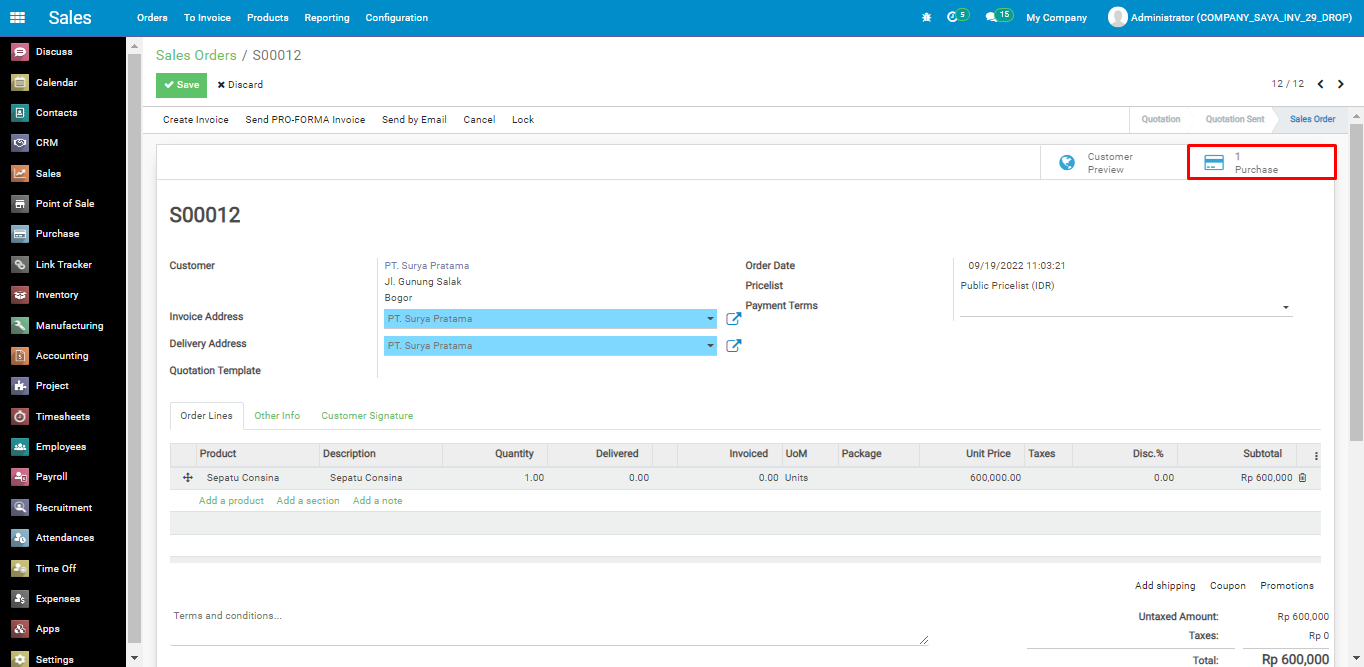
11. Ketika smart button purchase nya diklik, maka nanti secara otomatis akan muncul vendor dan unit price nya yang telah kita settings pada point 6 di atas, kemudian klik button Confirm Order
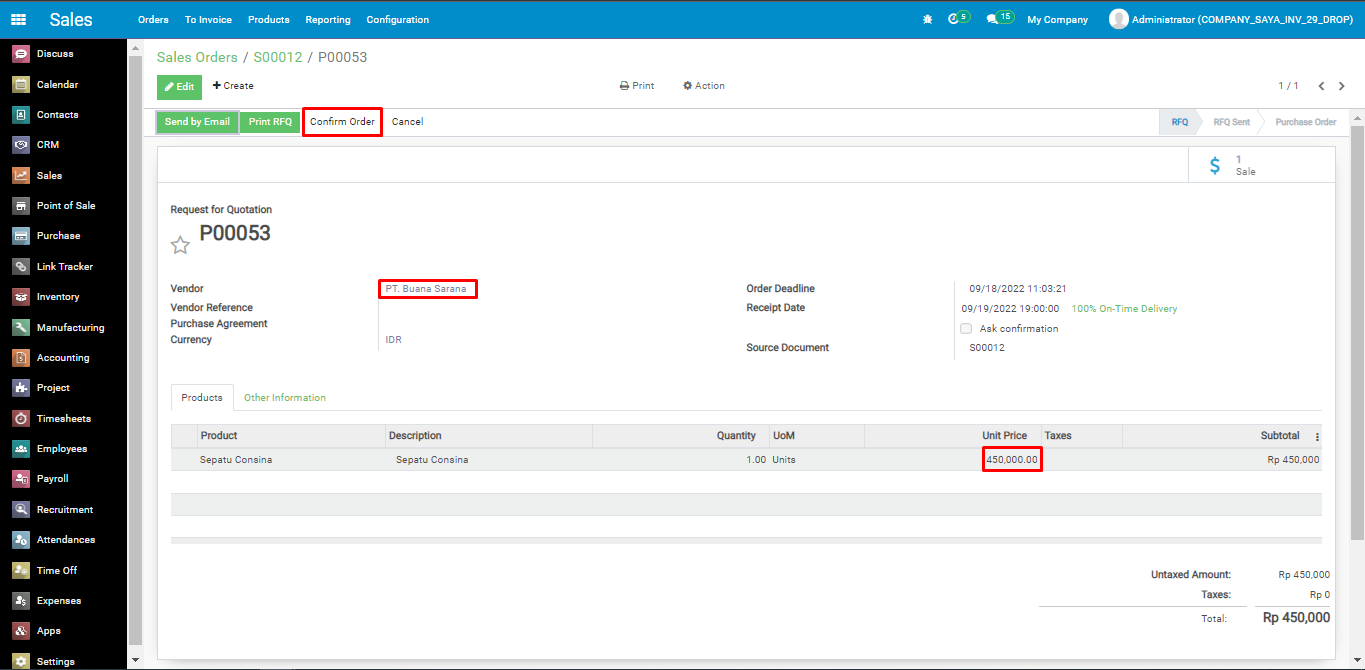
12. Setelah diklik button Confirm Order maka nanti state nya berubah menjadi Purchase Order dan otomatis muncul smart button Receipt dan button Receive Product
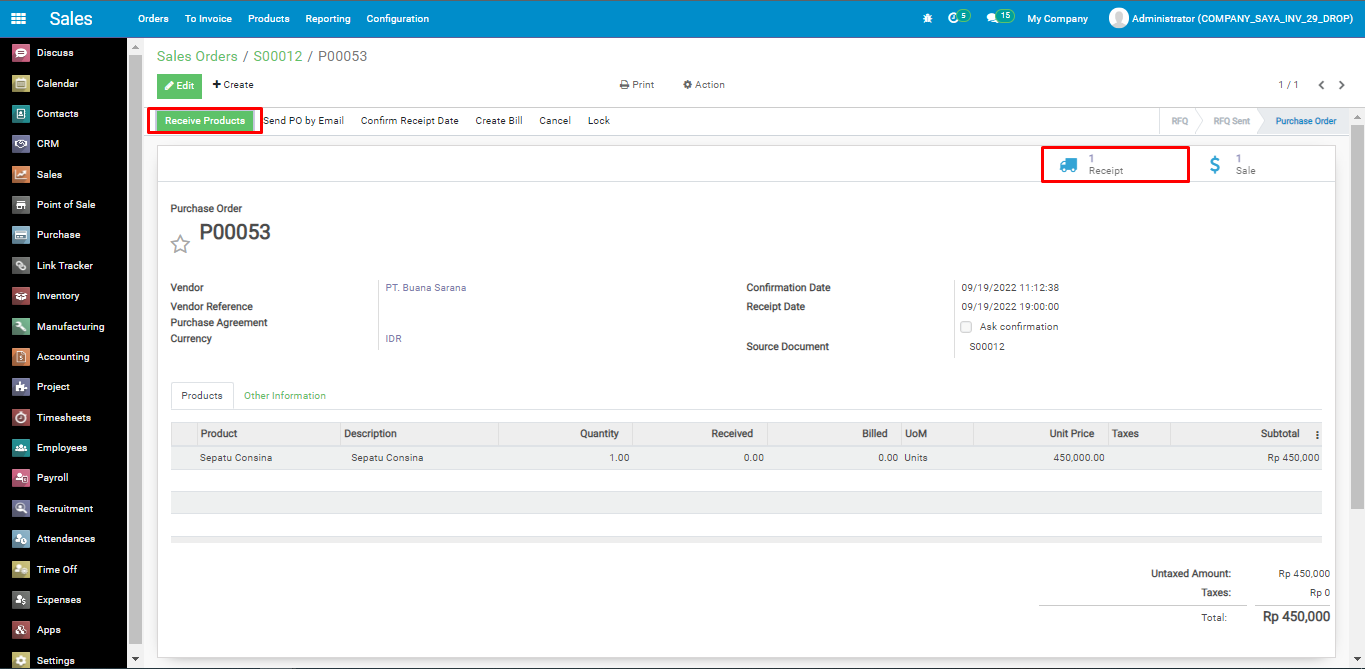
13. Kemudian klik smart button Receipt atau bisa juga dengan klik button Receive Product, kemudian nanti otomatis akan muncul pop up atau wizard yang mana apakah kita akan menerima barangnya sekaligus atau tidak, jika ingin diterima sekaligus maka klik button Apply dan jika tidak ingin maka klik button Cancel

14. Kemudian jika kita lihat di form Sales Order maka secara otomatis muncul smart button Delivery

15. Jika kita klik smart button Delivery maka nanti akan muncul informasi pengirimnya yaitu PT. Buana Sarana yang telah kita settings sebelumnya di point 6 dan informasi tujuan pengirimannya yaitu ke Partner Locations/Customer

Sekian,,,